windows10字体怎么设置样式?如何设置windows10字体样式
更新时间:2024-07-01 13:34:17作者:runxin
通常windows10系统默认的字体样式都是微软雅黑,而且也能够符合大部分用户的操作视觉需求,当然有些用户在对windows10电脑进行个性化显示设置时,就想要对默认的字体样式进行修改,可是windows10字体怎么设置样式?接下来就带来如何设置windows10字体样式全部内容。
具体方法如下:
1、打开电脑开始界面,点击设置图标。
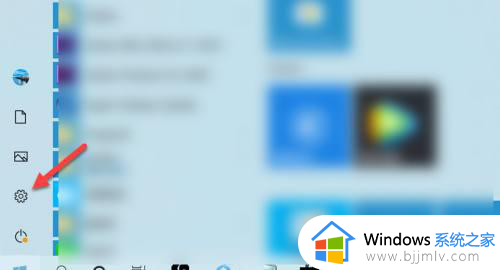
2、进入设置界面,点击个性化。
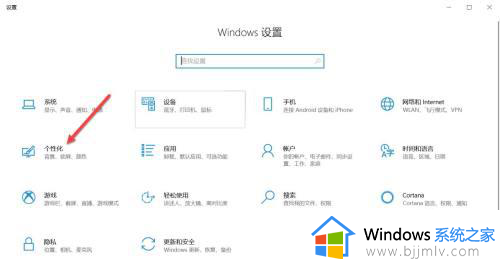
3、进入个性化界面,点击字体。
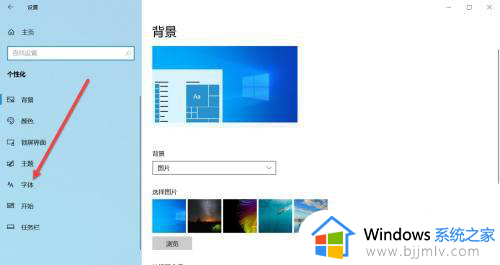
4、点击所有语言,可根据语言来筛选字体。
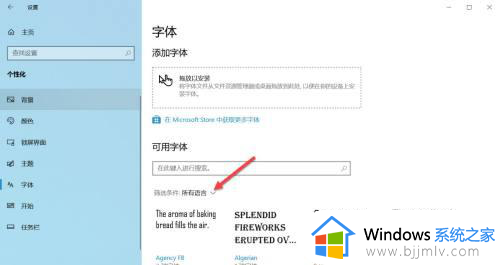
5、在弹出的菜单栏点击中文简体。
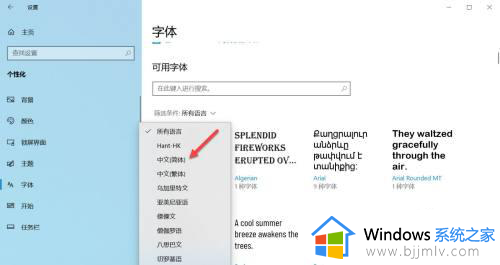
6、页面显示中文简体模式下所有字体样式,可根据个人喜好选择字体样式。
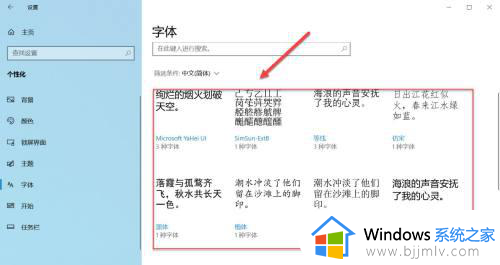
上述就是小编告诉大家的如何设置windows10字体样式全部内容了,有遇到过相同问题的用户就可以根据小编的步骤进行操作了,希望能够对大家有所帮助。
windows10字体怎么设置样式?如何设置windows10字体样式相关教程
- win10系统字体在哪里设置样式?如何设置win10系统字体样式
- 如何更改win10字体样式 win10怎么设置字体样式
- windows10字体大小怎么设置 windows10字体大小设置在哪
- win10改字体样式教程 win10如何修改字体样式
- win10怎样设置字体大小 如何设置win10字体大小
- windows10调整字体大小设置步骤 windows10如何调整字体大小
- windows10图标字体大小设置方法 windows10系统图标字体大小怎么调
- win10桌面字体大小怎么设置?windows10改字体大小怎么调
- win10专业版如何更改字体样式 win10专业版怎样更改系统字体
- 怎么彻底更换win10换字体 如何更换win10字体样式
- win10如何看是否激活成功?怎么看win10是否激活状态
- win10怎么调语言设置 win10语言设置教程
- win10如何开启数据执行保护模式 win10怎么打开数据执行保护功能
- windows10怎么改文件属性 win10如何修改文件属性
- win10网络适配器驱动未检测到怎么办 win10未检测网络适配器的驱动程序处理方法
- win10的快速启动关闭设置方法 win10系统的快速启动怎么关闭
win10系统教程推荐
- 1 windows10怎么改名字 如何更改Windows10用户名
- 2 win10如何扩大c盘容量 win10怎么扩大c盘空间
- 3 windows10怎么改壁纸 更改win10桌面背景的步骤
- 4 win10显示扬声器未接入设备怎么办 win10电脑显示扬声器未接入处理方法
- 5 win10新建文件夹不见了怎么办 win10系统新建文件夹没有处理方法
- 6 windows10怎么不让电脑锁屏 win10系统如何彻底关掉自动锁屏
- 7 win10无线投屏搜索不到电视怎么办 win10无线投屏搜索不到电视如何处理
- 8 win10怎么备份磁盘的所有东西?win10如何备份磁盘文件数据
- 9 win10怎么把麦克风声音调大 win10如何把麦克风音量调大
- 10 win10看硬盘信息怎么查询 win10在哪里看硬盘信息
win10系统推荐